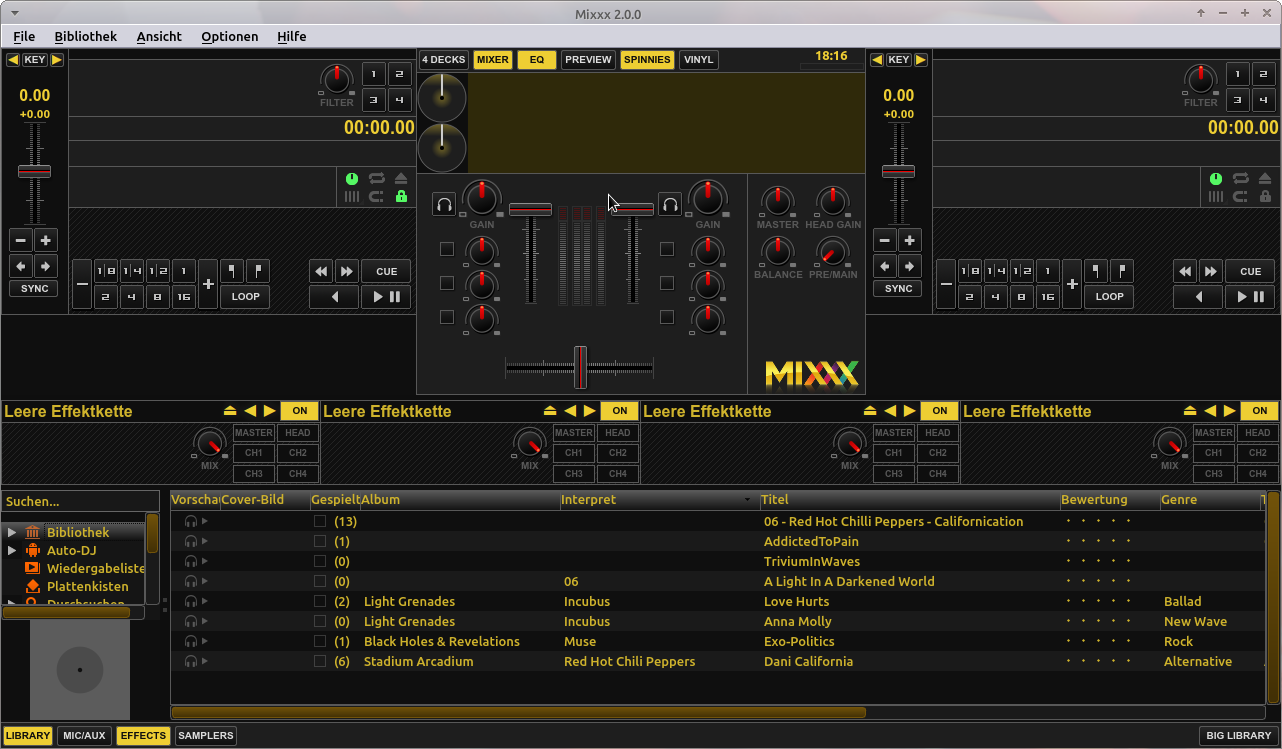Sicher ist es Dir schon ähnlich ergangen wie mir: Du willst Gitarre zu Songs Deiner Lieblings-Band spielen, aber Du kriegst das noch nicht im Original-Tempo hin. Die Lösung: Die Songs zum Üben langsamer abspielen. Mixxx ist dafür die ideale Software. Sie läuft auf allen gängigen Plattformen und kostet nichts. Hier zeige ich Dir, wie Du sie bedienst.
Das Programm ist wahrscheinlich für DJ’s gedacht, lässt sich aber hervorragend für unsere Zwecke einsetzen. Es ist für Linux, Windows und Mac OSX verfügbar.
Mixxx installieren
Unter Ubuntu Studio und AV Linux ist es nicht vorinstalliert, aber die Installation ist ganz einfach. Wie so oft gibt es mehrere Möglichkeiten der Installation, hier zeige ich Dir die Installation über die Kommandozeile. Wenn Du Erfahrung mit Debian Linux hast, kannst Du die Beschreibung der Installation überspringen, denn Du weißt, was zu tun ist.
Öffe über die Startleiste ein Xfce Terminal. Tippe folgenden Text ein:
~$ sudo apt-get install mixxx
Du kannst auch einfach den Befehl hier markieren und dann mit der mittleren Maustaste in dem Terminal einfügen – so einfach geht copy/paste unter Linux. Dann bestätige mit “Return“, gib Dein Passwort ein – das, mit dem Du Dich bei Linux angemeldet hast, und bestätige wieder. Das Terminal zeigt dann an, was installiert werden soll. Meistens musst Du noch einmal mit “J” bestätigen.
Du findest das Start-Icon bei AV Linux im Applications-Menü unter “Multimedia/Audio Production”. Bei Ubuntu Studio ist es unter “Media Playback”. Am besten ziehst Du mit gedrückter linker Maustaste das Icon auf den Desktop oder auf die Startleiste, wenn Du Mixxx häufiger verwenden möchtest.
Versionen für Windows und Mac OS X findest Du auf der Mixxx Hompage.
Mixxx konfigurieren
Jetzt starte bitte Mixxx. Beim ersten Aufruf ist noch keine Song-Bibliothek in Mixxx vorhanden, es fragt Dich nach einem oder mehreren Verzeichnissen mit Songs.
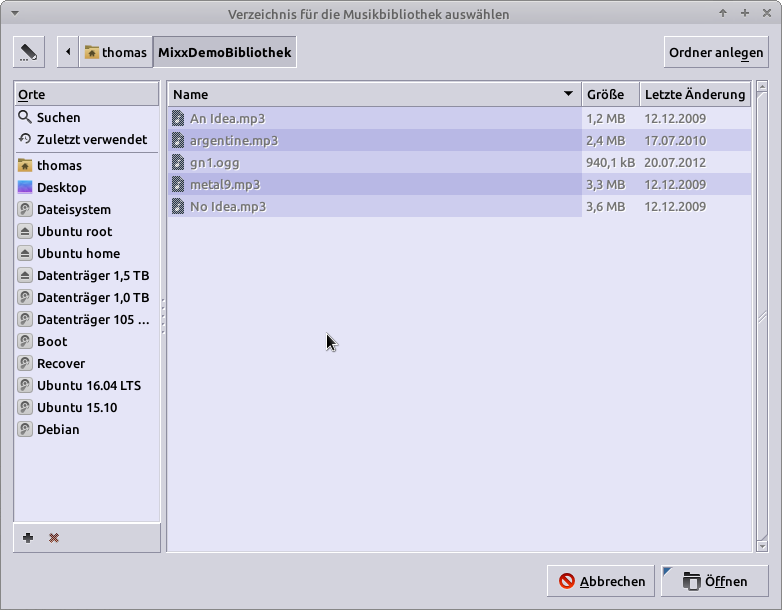
Ich habe mal ein Verzeichnis namens “MixxDemoBibliothek” vorbereitet und im Dialog ausgewählt. Nach Bestätigen mit “Öffnen” liest das Programm alle Audio-Dateien in diesem Verzeichnis in die Song-Liste ein. Danach öffnet sich das Hauptfenster.

Du siehst unten in der Liste die eingelesenen Songs mit einigen Angaben, die Mixxx aus den Metatags übernommen hat. Bei mir sind die nur rudimentär gefüllt, da es sich um selbst aufgenommene Dateien handelt.
Du kannst jetzt per Doppelklick einen Song in das Abspiel-Fenster links oben befördern oder per Drag’n Drop dorthin ziehen. Jetzt ist der Song abspielbereit, Du siehst das an der Wellenform im Abspielfenster und im mittleren Mixerfenster. Wenn Du auf den “Play”-Button drückst, geht’s los.
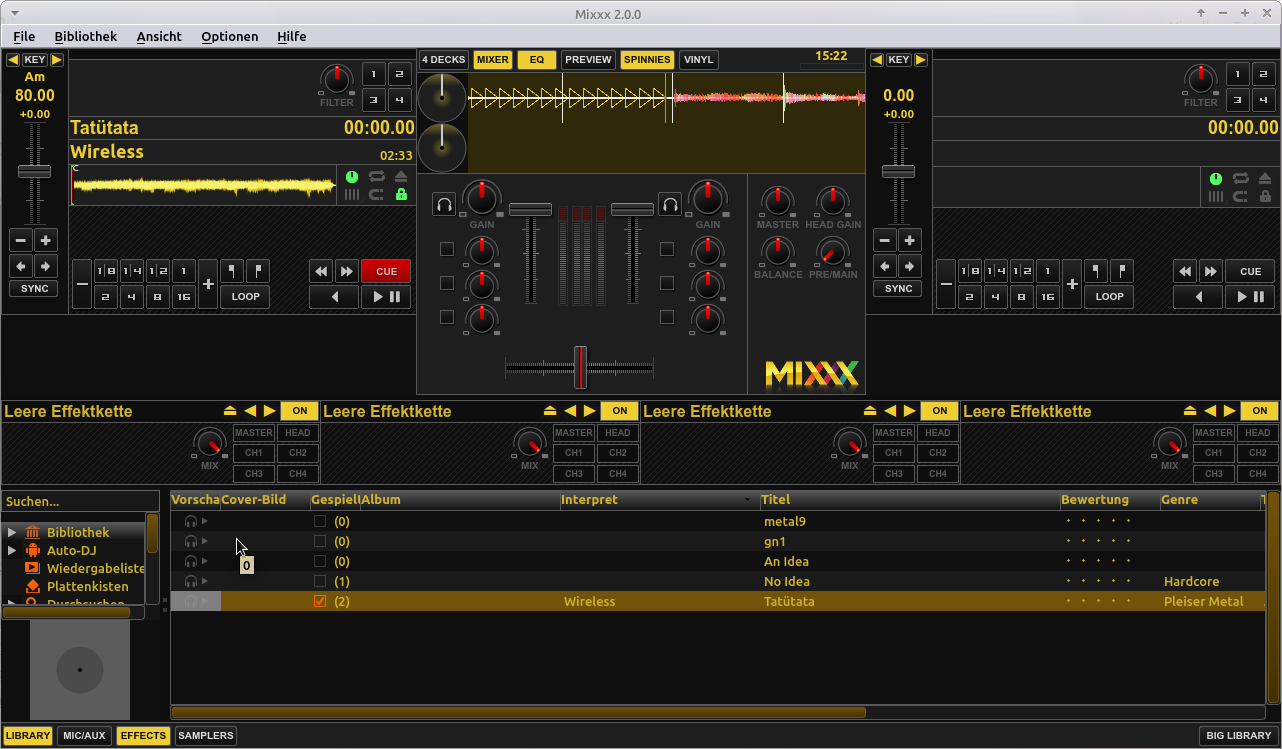
Solltest Du jetzt nichts hören, ist wahrscheinlich keine oder die falsche Soundkarte eingestellt. Öffne mal im Menü “Optionen” die “Einstellungen”.
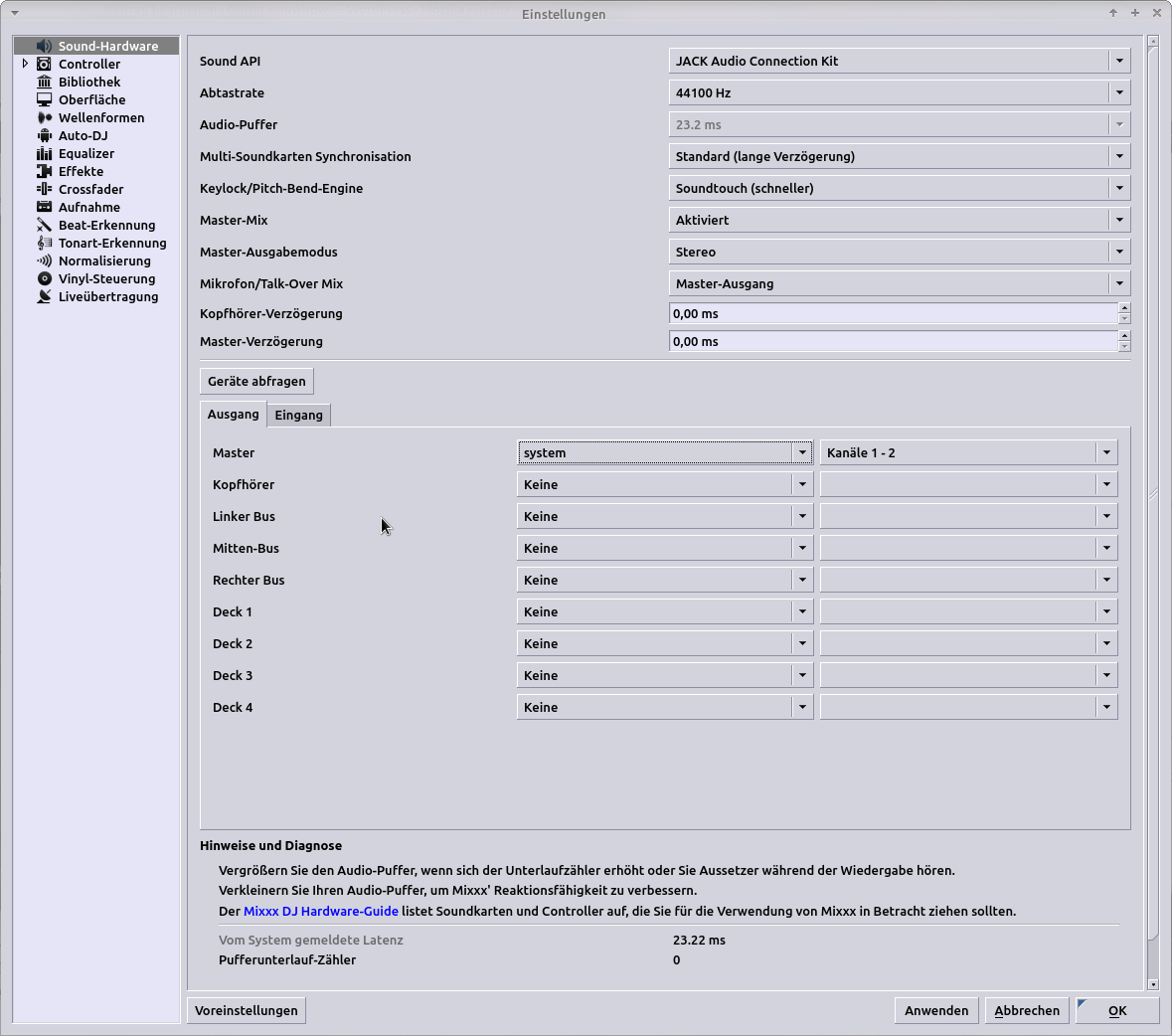
Wenn Du mit QJackCtl Jack gestartet hast, sollte unter “Sound API” “JACK Audio Connection Kit” und unter “Master” “system” und “Kanäle 1 – 2” eingestellt sein.
Mixxx zum Verlangsamen von Songs verwenden
Mixxx ist eigentlich ein Programm für DJ’s und kann eine ganze Menge. Es hat zum Beispiel automatisch die BPM’s erkannt, in diesem Fall 80. Außerdem hat es die Tonart erraten, Am. Wobei es bei einem anderen Song C anzeigt, obwohl er eigentlich auch Am ist. Wie soll Mixxx das auch unterscheiden, das Tonmaterial ist ja dasselbe.
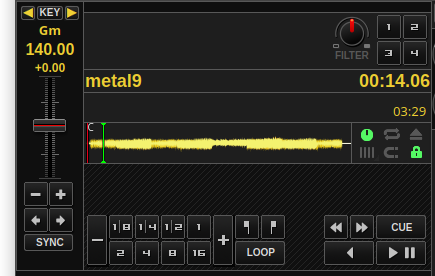
Und jetzt kommt’s: Wenn Du das kleine Schloss-Symbol angeklickt hast – es ist dann grün – kannst Du über den Regler oben links die Geschwindigkeit verändern, und die Tonhöhe bleibt konstant. Und wenn Dir -10% nicht reichen, kannst Du über den “-” Button die Geschwindigkeit weiter runterdrehen. Bis Du bequem den Song mitspielen kannst. Gut finde ich, dass Mixxx das langsamer Abspielen “on the fly” kann. Viele Programme rechnen den gesamten Song langsamer, bevor man ihn abspielen kann.
Mit Mixxx die Tonart/Tonhöhe verändern
Über den Key-Button – siehe im letzten Bild – kann man die Tonart verändern. Das nutze ich, wenn ich zu Songs in anderen Tunings spielen will, ohne meine Gitarre rauf- oder runterzustimmen. Oder wenn ich mitsinge und mit der Stimme nicht hoch genug komme :-).
Teile des Songs als Loop abspielen
Ein weiteres schickes Feature von Mixxx ist es, Teile des Songs als Loop endlos abszuspielen. Und da Mixxx automatisch – meistens korrekt – die BPM’s des Songs erkennt, ist es ein leichtes, bestimmte Takte im Loop abzuspielen. Das hilft ungemein, wenn Du Solo’s oder bestimmte Stellen des Songs systematisch üben möchtest. Und das geht so:
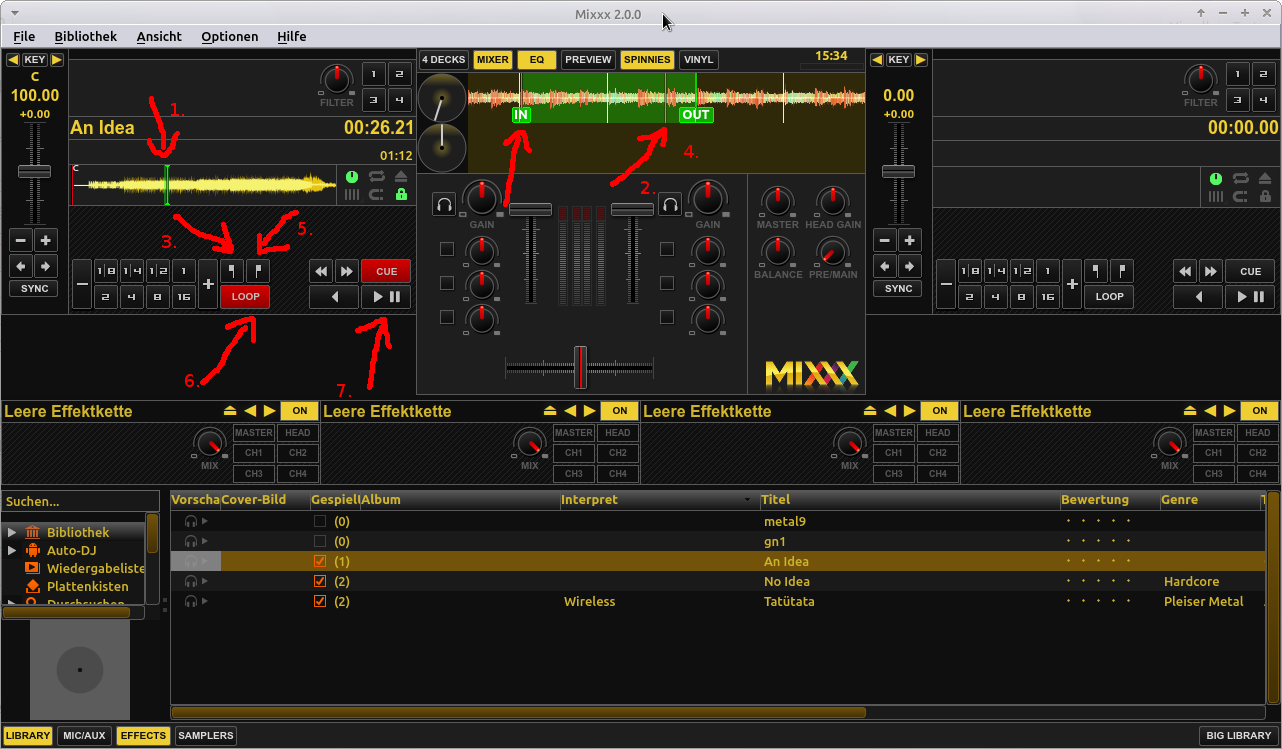
- Schiebe den grünen Play-Marker mit gedrückter linker Maustaste ungefähr an die Stelle, ab der Du einen Ausschnitt endlos wiederholen willst.
- Schiebe den Song soweit, dass der der Taktstrich des Anfangs des Ausschnitts unter der grünen Linie im mittleren Fenster liegt.
- Setze die Loop-In Markierung.
- Schiebe den Song soweit, dass der Taktstrich des Endes des Ausschnitts unter der grünen Linie liegt.
- Setze die Loop-Out Markierung.
- Aktiviere Loop – hier im Bild ist es schon aktiviert, deshalb ist der Button rot.
- Drücke “Play”: Der Ausschnitt wird endlos wiederholt. So kannst Du einen Solo-Teil oder bestimmte Akkordfolgen immer und immer wieder üben.
Es gibt noch vieles bei Mixxx zu entdecken, und ich wünsche Dir viel Spaß damit. Um Dir die Möglichkeiten live zu zeigen, habe ich ein kleines Video gedreht:
Jetzt bleibt mir nur noch übrig, Dir viel Spaß zu wünschen!
In diesem Beitrag verwendete Software Ubuntu Studio 17.04 64 Bit QJackCtl 0.4.2 Mixxx 2.0.0 Mixxx gibt es für Linux, Mac OS X und Windows